ARUCARD
Admin
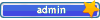


Cantidad de envíos : 331
Edad : 40
Localización : En mi Foro
Fecha de inscripción : 07/05/2008
![[Extra] Launcher Builder, Creacion de Launcher con Update Empty](https://2img.net/i/empty.gif) |  Tema: [Extra] Launcher Builder, Creacion de Launcher con Update Tema: [Extra] Launcher Builder, Creacion de Launcher con Update ![[Extra] Launcher Builder, Creacion de Launcher con Update Icon_minitime](https://2img.net/i/fa/icon_minitime.gif) Dom 25 Ene 2009, 2:06 am Dom 25 Ene 2009, 2:06 am | |
| PRIMERA PARTE: EL UPDATE. Que tal gente. Realice esta guia por que en realidad no existe ninguna guia completa (al menos no he encontrado), salvo una de la que me guie (a la que pondre los creditos respectivos), pero que no explica al detalle como hacer trabajar el Update, tuve que aplicar la teoria evolucionista del Ensayo y Error hasta que logre comprender el funcionamiento de esta excelente herramienta para crear launchers personalizados. Esto nos sirve para tener nuestro cliente actualizado, pones skins, agregar items, y mas, asi evitamos poner una descarga cada vez que queramos actualizar nuestro cliente. Sin mas palabreo empezamos. Que necesitamos: 1. Launcher Builder Obviamente. 2. Main theme.mp3 Opcional, con esto realizaremos el ejemplo. 3. Server y Web andando. Creando el Update
- Lo primero que tenemos que hacer es crear una carpeta donde vamos a colocar nuestro parche, actualizacion o update (para efectos de esta guia resumiremos como parche). Le ponemos el nombre que queramos, pero de preferencia colocarle de nombre “Updates”. Dentro de esta carpeta Creamos las subcarpetas “Data”, “Temp” y “GameGuard”. Tal como muestra la imagen. En mi caso cree la carpeta en el disco D. Para nuestro ejemplo en la subcarpeta Data creamos la carpeta “Music” y dentro de ella colocamos el archivo main_theme.mp3. Para nuestro ejemplo la actualizacion va a cambiar la musica que escuchamos al entrar al juego.
- Spoiler:
- Luego de esto creamos otra carpeta llamada igualmente “Updates”, pero esta vez donde tenemos instalada nuestra WEB, que por lo general esta en el disco C. Dentro de “updates” creamos la carpeta “udata” y dentro de ella creamos tantas carpetas como tengamos en nuestro parche, o hacemos un copy paste de las carpetas del paso 1.
- Spoiler:
- Ahora vamos al programa, lo ejecutamos, y en la lengueta MU Launhcers Options le damos check a Enable Update Feature, para que se active el botoncito amarillo que esta encerrado en un recuadro tal como muestra la imagen.
- Spoiler:
- Le damos clic a ese boton y en la ventana que aparece colocamos los datos de la ubicacion de nuestro parche, tal como se muestra en la figura.
- Spoiler:
Si nos damos cuenta en File directory se coloca el origen de nuestro parche, la carpeta que creamos en el paso 1 y en nuestro ejemplo la musica que queremos cambiar. En Out Directory se van a crear los archivos de descarga con una extension .pak ademas se va a crear un archivo con la configuracion de nuestro parche.
- Le damos Click a Create, si hemos hecho correctamente los pasos hasta aqui, no debe generar ningun mensaje de error, en ese caso revisen y repitan los pasos. Si todo esta bien debe salir un mensaje como el siguiente:
- Spoiler:
- Verificamos que se hayan creado el archivo update.cfg, y el archivo main_theme.mp3.pak como se muestra:
- Spoiler:
- Spoiler:
[center] ![[Extra] Launcher Builder, Creacion de Launcher con Update 007mt8](https://2img.net/r/ihimizer/img124/3963/007mt8.jpg)
- Ahora solo queda crear el launcher, regresamos al programa y llenamos los datos de nuestro server, le damos click a Build y se generara nuestro launcher con el icono de un planeta y de nombre Launcher.exe.
- Spoiler:
En Browser URL van las noticias de nuestro Server, ahi podemos colocar un mensaje cada vez que agreguemos una actualizacion, para que nuestros usuarios simplemente actualicen sus clientes. Para esto podemos crear una carpeta en C:\AppServ\www\News y creamos un archivo llamado index.php o index.html con nuestras noticias. Bueno esto es opcional. En Show Splash Screen pueden colocar una imagen que aparecera antes de entrar al juego cuando presionen el boton de conectar. Opcional tambien.
- Ahora probamos el Launcher. Lo pegamos en nuestro cliente y ejecutamos.
- Spoiler:
- Le damos click donde dice Full Check para actualizar y nos aparecera una ventana como esta:
- Spoiler:
- Le damos clic a Update y esperamos que se actualice, sabremos que ha terminado cuando veamos el texto Finished en la parte inferior.
- Spoiler:
- Entramos al juego con la opcion de musica habilitada y escucharemos nuestro nuevo tema al ingresar.
- Con esto terminamos. Se habran dado cuenta que la etapa de crear el parche es totalmente independiente de crear el launcher. Esto quiere decir que solo basta con crear el launcher una sola vez, y el parche lo podemos actualizar cada vez que queramos siempre repitiendo los 6 primeros pasos.
- Es recomendable no borrar las actualizaciones, es decir, si actualizamos por ejemplo, 2 veces en un mes, no borrar la primera actualizacion, solo adicionar lo que sigue, esto para que usuarios que no se conectan desde hace mas de un mes, previo a las actualizaciones, tengan todos los updates para su cliente.
FIN DE LA PRIMERA PARTE. Creditos: Basado en la guia de Gonzalo, publicada por Kamus11 en otro foro. Solo Mu Online | |
|
